Проблема
- Ви отримуєте повідомлення про помилку «Не вдалося увійти: Збій з'єднання зі статусом «Не підключено».
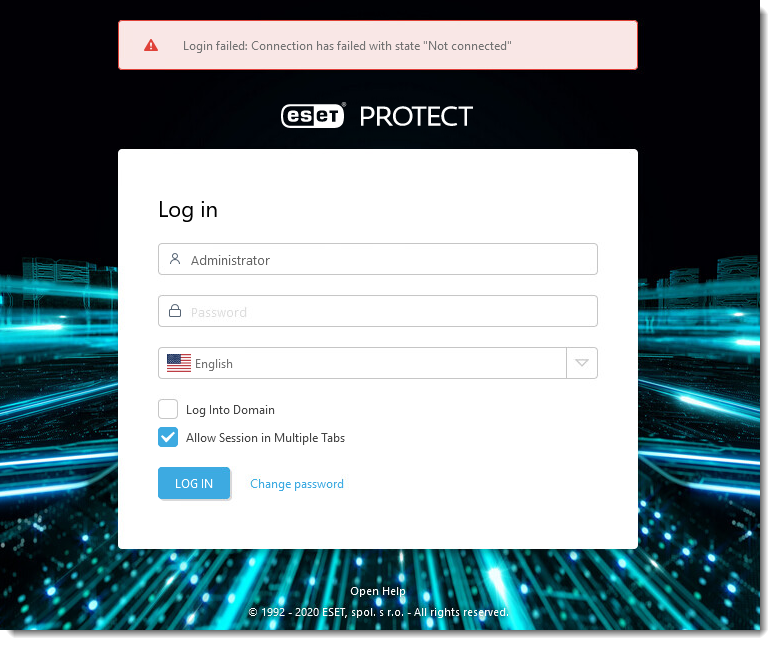
Рішення
Для усунення несправності проблемного компонента можна простежити процес з'єднання наступним чином:
- У випадку з помилкою «Не вдалося увійти в систему: помилка з'єднання» існує проблема зі з'єднанням між вашим браузером і веб-консоллю.
- У випадку з помилкою «Не вдалося увійти в систему: помилка з'єднання зі статусом «Не підключено» існує проблема зі з'єднанням між вебконсоллю та ESET PROTECT Server або ESET PROTECT Server і базою даних ESET PROTECT (але з'єднання між браузером і вебконсоллю, ймовірно, працює).
I. Усунення проблем із підключенням
Почніть з кроку 1 і переходьте до наступного кроку, поки проблему не буде вирішено. Після завершення кожного кроку оновлюйте веб-консоль ESET PROTECT, а потім спробуйте ввійти в систему ще раз.
Перевірте наявність будь-яких можливих проблем або конфліктів у вашій мережі. Наприклад, якщо сервер бази даних працює на іншому комп'ютері, з'єднання може бути перервано.
Перезапустіть службу Apache Tomcat. Apache Tomcat може знадобитися кілька хвилин, щоб почати роботу, навіть якщо служба запущена. Зачекайте кілька хвилин і спробуйте увійти ще раз.
Можливо, служба бази даних (SQL Server або MySQL) не запущена. Спробуйте підключитися до бази даних; якщо підключення до бази даних не працює, перезапустіть службу бази даних.
Переконайтеся, що ESET PROTECT Sever запущено.
- Порти прослуховування можуть уже використовуватися (443, 2222, 2223 або 8443) і заважати службам ESET PROTECT працювати належним чином. Перегляньте частину II, перейшовши за посиланням: перевірка наявності конфліктів портів.
Пошукайте можливі помилки у файлах журналів ESET PROTECT Server та Apache Tomcat.
- ESET PROTECT Server:
C:\ProgramData\ESET\RemoteAdministrator\Server\EraServerApplicationData\Logs\
- Apache Tomcat:
C:\ProgramData\ESET\RemoteAdministrator\Tomcat\Logs\
- ESET PROTECT Server:
Якщо ви все ще не можете увійти до вебконсолі ESET PROTECT, перейдіть до частини II нижче.
II. Повторне встановлення вебконсолі ESET PROTECT
Виконання наведених нижче інструкцій займе від 10 до 20 хвилин залежно від вашого мережевого з'єднання.
Зупиніть роботу службу Apache Tomcat 9 за допомогою services.msc або перейдіть до каталогу
%TOMCAT_HOME%\bin(наприклад,C:\Program Files\Apache Tomcat\Apache Software Foundation\apache-tomcat-9.0.40\bin) і двічі натисніть на tomcat9w.exe.Перейменуйте
%systemdrive%\Program Files\Apache Software Foundation\Apache Software Foundation\apache-tomcat-9.0.40\Webapps\eraна era.old.Завантажте новий файл era.war:
Перейменуйте файл .war на era.zip (може знадобитися підтвердження зміни розширення файлу), натисніть правою кнопкою миші на файл та розпакуйте його вміст у наступне місце:.
%systemdrive%\Program Files\Apache Software Foundation\Apache Software Foundation\apache-tomcat-9.0.40\Webapps\
Відновіть цей файл
%systemdrive%\у вихідне розташування.Program Files\Apache Software Foundation\Apache Software Foundation\apache-tomcat-9.0.40\Webapps\era.old\WEB-INF\classess\sk\eset\era\g2webconsole\server\modules\config\EraWebServerConfig.propertiesЗапустіть службу Apache Tomcat 9 (перегляньте крок 1 вище).
- Відкрийте веб-консоль ESET PROTECT у вашому браузері та увійдіть в обліковий запис.
Якщо вам все ще не вдається вирішити цю проблему, додайте вищевказані файли журналів ESET PROTECT Server та Apache Tomcat і надішліть запит до служби технічної підтримки ESET.